컴퓨터를 사용할 때 갑자기 느려지거나, 소음이 커졌던 경험 있으신가요? 이럴 때 가장 먼저 확인해야 할 것이 바로 '시스템 리소스'입니다. 그런데 대부분의 사용자들은 '눈에 보이지 않는 리소스 사용 현황'을 놓치고 있다는 사실, 알고 계셨나요? 이번 글에서는 윈도우에서 숨겨진 시스템 리소스 모니터를 확인하는 방법을 아주 쉽게 알려드릴게요. 꼭 필요한 팁들이니 끝까지 읽어보시고, 컴퓨터를 보다 스마트하게 관리해보세요!
목차
시스템 리소스란 무엇인가요?
시스템 리소스란, 컴퓨터가 작동하기 위해 사용하는 모든 자원을 말합니다. 여기에는 CPU, 메모리(RAM), 디스크, 네트워크 등이 포함됩니다. 이 자원들은 각각의 프로그램들이 실행될 때 필요한 만큼 차지하게 되는데요, 리소스가 부족해지면 속도 저하, 오류 발생, 시스템 멈춤 현상이 생기기도 합니다.
예를 들어, 브라우저를 여러 개 열거나 게임과 동영상 편집을 동시에 실행할 경우, 리소스가 급격히 소모되면서 다른 작업이 느려질 수 있습니다. 그렇기 때문에 현재 어떤 리소스가, 어느 정도 사용되고 있는지를 파악하는 것은 문제 해결의 핵심이라고 할 수 있어요.
| 리소스 종류 | 설명 |
|---|---|
| CPU | 프로그램의 계산과 처리를 담당하는 두뇌 |
| RAM | 실행 중인 프로그램과 데이터를 임시 저장하는 공간 |
| 디스크 | 파일 저장소로, 읽기/쓰기 작업이 많을수록 느려짐 |
| 네트워크 | 인터넷 속도 및 데이터 전송 관련 리소스 |
기본 작업 관리자 외 숨겨진 리소스 확인법
많은 분들이 Ctrl + Shift + Esc 단축키로 열 수 있는 '작업 관리자'만 알고 계시지만, 사실 윈도우에는 더 많은 리소스 정보를 제공하는 숨겨진 도구들이 존재합니다.
대표적으로 리소스 모니터(Resource Monitor), 성능 모니터(Performance Monitor)가 있는데요. 이 도구들은 작업 관리자보다 더 세부적인 수치와 그래프를 통해 문제 원인을 정확히 진단하는 데 큰 도움이 됩니다.
- 리소스 모니터 실행 방법작업 관리자에서 상단 탭 '성능' → 하단의 리소스 모니터 열기 버튼 클릭
- 성능 모니터 실행 방법윈도우 검색창에 'perfmon' 입력 후 실행
💡 TIP: 숨겨진 도구는 관리자 권한으로 실행하면 더욱 정확한 정보를 확인할 수 있어요!
리소스 모니터(Resource Monitor) 활용법
리소스 모니터(Resource Monitor)는 윈도우에서 제공하는 고급 시스템 분석 도구 중 하나입니다. 기본 작업 관리자보다 훨씬 더 세부적인 정보를 확인할 수 있으며, 리소스 사용량이 갑자기 급등하거나 비정상적인 프로세스를 실시간으로 탐지하는 데 유용합니다.
리소스 모니터는 CPU, 메모리, 디스크, 네트워크 탭으로 구성되어 있으며, 각 탭에서 그래프, 숫자, 프로세스 목록을 통해 사용량을 확인할 수 있습니다.
| 탭 이름 | 확인 가능한 정보 |
|---|---|
| CPU | 프로세스별 사용량, 서비스, 스레드, 핸들 등 |
| 메모리 | 프로세스당 메모리 점유량, 하드 폴트 |
| 디스크 | 읽기/쓰기 작업량, I/O 병목 구간 |
| 네트워크 | 네트워크 연결 상태, 전송 속도, 포트 정보 |
특히 디스크와 CPU가 계속 100%에 가까울 경우, 어떤 프로세스가 문제를 일으키는지 여기서 바로 확인이 가능합니다. 리소스 누수, 비정상적인 백그라운드 동작을 잡아내는 데 매우 탁월해요!
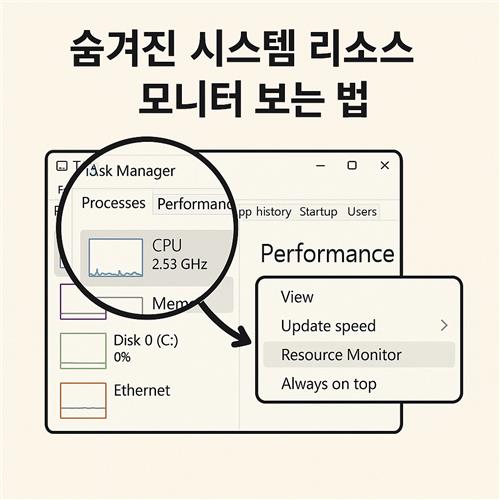
프로세스 탐색기(Process Explorer) 소개
Process Explorer는 Microsoft의 공식 도구로, 작업 관리자보다 훨씬 더 강력하고 정밀한 리소스 분석이 가능합니다. 파일이나 프로세스가 어느 위치에서 실행되고 있는지, 어떤 DLL을 사용하는지까지 확인할 수 있어 악성코드나 의심스러운 활동 탐지에 특히 유용합니다.
이 도구는 포터블 방식으로 설치 없이 실행할 수 있으며, 특정 파일이 어떤 프로그램에 의해 사용 중인지 추적하는 기능도 제공해요.
- 다운로드 위치Microsoft 공식 Sysinternals 사이트에서 제공됩니다.
- 주요 기능프로세스 상세 정보, 실시간 그래프, 파일 핸들 확인, 트리 구조 탐색
- 활용 예시특정 EXE가 시스템을 과도하게 점유하거나, 백그라운드로 몰래 실행 중인 경우 추적 가능
💎 핵심 포인트:
작업 관리자에서 못 보는 세부 정보까지 확인하고 싶다면, Process Explorer는 필수 도구입니다.
문제 상황에 맞는 도구 선택법
리소스 확인 도구는 종류가 다양하지만, 문제 상황에 따라 적절한 도구를 선택하는 것이 중요합니다. 간단한 모니터링은 작업 관리자나 리소스 모니터로 충분하지만, 원인을 정밀 분석해야 하는 경우에는 더 고급 도구가 필요해요.
| 상황 | 추천 도구 |
|---|---|
| 전체적인 시스템 사용량 확인 | 작업 관리자, 리소스 모니터 |
| 디테일한 CPU 및 메모리 분석 | 리소스 모니터 |
| 의심되는 프로세스 추적 | Process Explorer |
| 정밀 분석 및 기록 | 성능 모니터 |
상황별로 적절한 도구를 조합해서 사용하는 것이 가장 효과적인 리소스 관리 방법입니다. 문제가 반복된다면 로그를 기록하거나 스크린샷을 활용해 전문가에게 상담받는 것도 좋은 방법이에요.
리소스 최적화 팁과 FAQ
마지막으로, 리소스를 보다 효율적으로 관리하기 위한 실전 팁과 함께 많은 분들이 궁금해하시는 질문에 대한 답을 정리해보았습니다.
✅ 체크포인트 1: 시작프로그램을 최소화하세요.
✅ 체크포인트 2: 백신 프로그램은 하나만 사용하세요.
✅ 체크포인트 3: 디스크 정리 및 불필요한 서비스 중지도 효과적입니다.
리소스 모니터는 윈도우 어떤 버전에서 사용 가능한가요?
Windows 7 이상 모든 버전에서 사용 가능합니다.
작업 관리자와 리소스 모니터 차이는 뭔가요?
작업 관리자는 간단한 모니터링용, 리소스 모니터는 보다 상세한 분석용 도구입니다.
Process Explorer는 설치가 필요한가요?
아니요, 설치 없이 바로 실행 가능한 포터블 도구입니다.
리소스가 100%에 도달하면 무조건 문제인가요?
짧은 시간이라면 괜찮지만, 지속되면 원인을 분석해야 합니다.
네트워크 리소스를 줄이는 방법이 있나요?
자동 백업, 클라우드 동기화 등의 주기 설정을 낮추는 것이 좋습니다.
리소스 최적화를 위한 무료 툴이 있을까요?
CCleaner, Autoruns, Process Explorer 등이 추천됩니다.
마무리 인삿말
지금까지 숨겨진 시스템 리소스를 확인하는 방법에 대해 하나하나 자세히 알아보았어요. 평소에는 잘 신경 쓰지 않던 부분이지만, 이런 정보 하나가 큰 문제를 예방해 줄 수 있다는 것, 느껴지셨을 거예요. 앞으로 컴퓨터가 느려질 때 당황하지 마시고, 오늘 배운 도구들을 꼭 활용해 보시길 바랍니다. 더 나은 컴퓨터 사용 습관, 지금부터 시작해 볼까요? 댓글로 여러분의 활용 팁도 공유해 주세요!
관련된 사이트 링크
태그 정리
시스템 리소스, 윈도우 도구, 리소스 모니터, 프로세스 탐색기, 작업 관리자, 성능 최적화, 컴퓨터 속도, 백그라운드 프로세스, PC 관리, 시스템 분석